TAR.GZ、TGZ、またはGZを解凍、開く、または抽出する方法。 Windows11/10のファイル
TGZまたはGZファイル拡張子を持つファイルは、Unixベースのアーカイブアプリケーションtarを使用して作成され、GZIP圧縮を使用してさらに圧縮されます。これらのファイルは、主にストレージと追跡を容易にするためにTARアーカイブに配置されたファイルのコレクションで構成されています。 TARファイル 多くの場合、作成後に圧縮されます。圧縮されたTARファイルはtarballと呼ばれ、「。TAR.GZ」のような「double」拡張子を使用することもありますが、通常は「.TGZ」または「.GZ」に短縮されます。

.TAR.GZ、.TGZ、または.GZを抽出する方法。ファイル
.TAR.GZ、.TGZ、または.GZ。ファイルは通常、データのアーカイブとバックアップのために、UbuntuやmacOSなどのUnixベースのオペレーティングシステムのソフトウェアインストーラーで表示されます。ただし、これらは通常のデータアーカイブの目的で使用されることがあるため、Windows 10ユーザーもそのような種類のファイルに遭遇し、コンテンツを抽出する必要がある場合があります。
.TAR.GZ、.TGZ、または.GZを抽出します。ファイルは簡単です。これらは、無料でオープンソースの7-ZipやPeaZipなどのサードパーティアプリケーションを使用して抽出できます。外部アプリに加えて、Windows 10にはTARのネイティブサポートが含まれており、簡単なコマンドプロンプトを使用してTARファイルを抽出するのに役立ちます。今日は、これらの方法のいくつかについて説明します。
- サードパーティソフトウェアの使用
- ネイティブのtarを使用する コマンド
これら2つの方法を詳しく見てみましょう。
1]サードパーティソフトウェアの使用
サードパーティのソフトウェアを使用して、圧縮ファイルを抽出できます。
a]7-ZipでTGZファイルを開く
7-Zipは、圧縮率の高い無料のオープンソースファイルアーカイバです。このソフトウェアは、営利団体を含むすべてのコンピューターで使用できます。このユーティリティプログラムは、圧縮ファイルを抽出し、いくつかの異なる形式で独自の圧縮ファイルを作成するのに役立ちます。 7-Zipを使用してTARファイルを抽出するには、次の手順に従います。
1] 7-Zip Webページを開き、システムタイプに基づいて32ビットまたは64ビットの7-Zipバージョンをダウンロードします。
注:システムタイプを確認するには、[設定]を開きます 次に、「システム」に移動します [概要]をクリックします 。
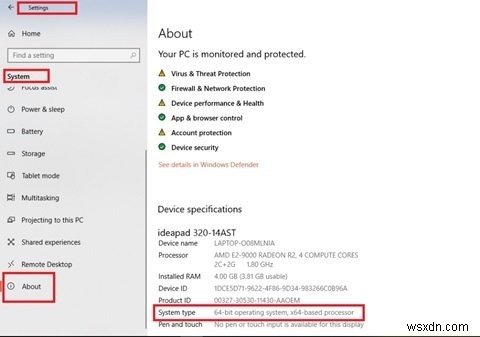
2]ダウンロードしたら、7-Zipインストーラーを開いて、ソフトウェアをWindowsシステムにインストールします。
3]次に、検索から7-Zipアプリを開きます メニュー。
4]ここで、7-Zipのファイルブラウザ内で、TGZファイルが含まれているフォルダに移動します。
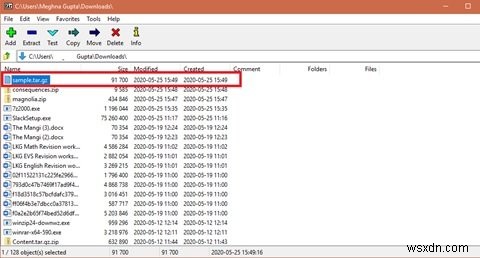
5]次に、TGZファイルを選択して右クリックし、 7-zipを押します。 ファイルの抽出を押します 以下に示すように、[抽出]ウィンドウを開きます。
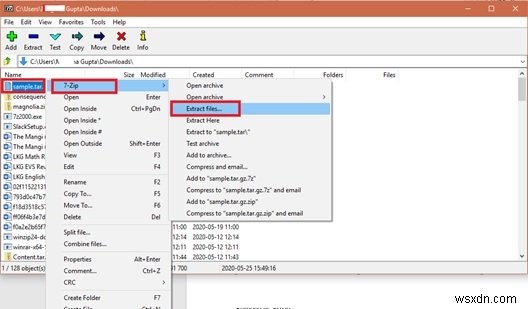
6]「抽出先」に新しいフォルダパスがすでに含まれていることがわかります テキストボックス。ただし、必要に応じて、このパスを変更できます。
7]「OK」を押します TGZファイルを抽出します。
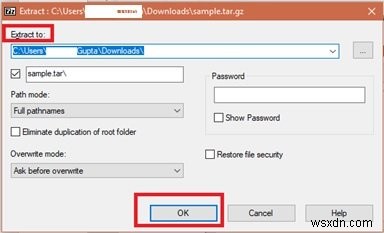
8]ここで、抽出したTARフォルダーを同じ7-Zipウィンドウでダブルクリックして開きます。
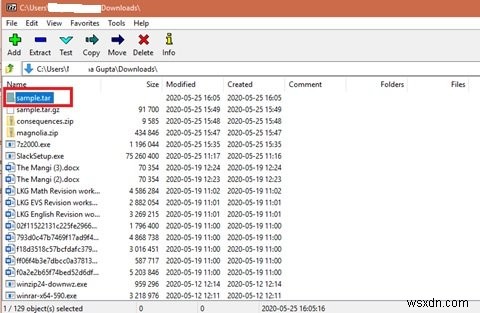
最初のアーカイブを開いたら、サブTARフォルダー/ファイルをダブルクリックして、コンテンツを開いて表示します。
読む :組み込み機能を使用してWindows10でファイルを圧縮および解凍する方法。
b]オンラインTGZコンバーターを使用してTGZファイルをZIP形式に変換します
Windows 10のファイルエクスプローラーを使用すると、ユーザーはZIPファイルを抽出できます。本質的に、TGZファイルの内容を最初にZIP形式に変換することで開くことができます。ファイルが変換されると、ユーザーは「すべて抽出」を利用できます。 ZIPを解凍するオプション。オンラインコンバーターを使用してTGZファイルをZIP形式に変換できます。方法は次のとおりです。
1]WebブラウザでConvertioWebツールを開きます。これは、Web上のtgzとの間でファイルを変換できるオンラインTGZ(TAR.GZ)コンバーターです。
2][ファイルを選択]を選択します ZIPに変換するTGZアーカイブを選択します。
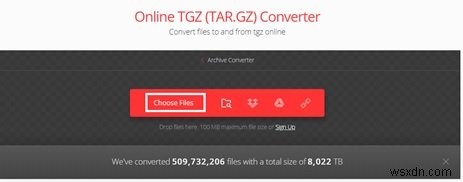
3]フォルダからファイルを選択し、[開く]をクリックします ファイルをオンラインコンバーターに追加します。
4]「Zip」への変換タイプを選択します
5]「変換」を押します ボタンをクリックしてアーカイブを変換します。
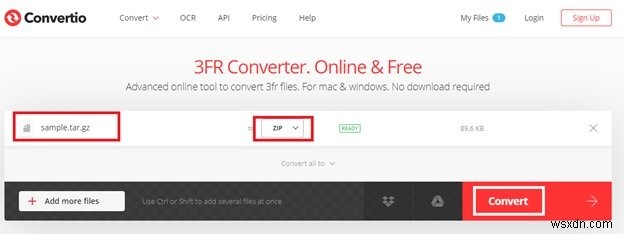
5][ダウンロード]をクリックします 新しいZIPアーカイブを保存します。
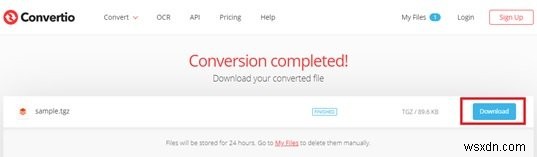
6]ダウンロードしたファイルフォルダに移動し、ダウンロードしたZIPファイルをダブルクリックして[抽出]タブを開きます。次に、[すべて抽出]を押します ボタンをクリックして、すぐ下のウィンドウを開きます。
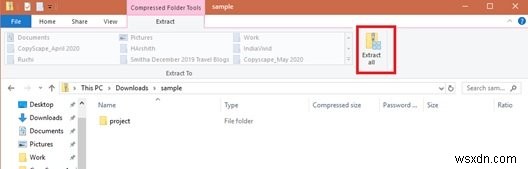
7]宛先を選択し、抽出を押します 。
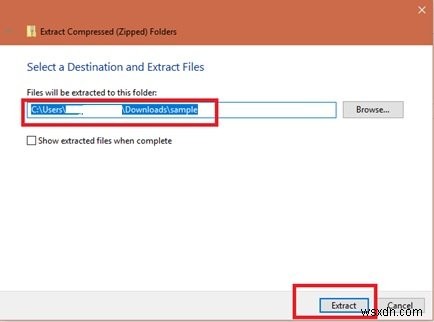
次に、ZIPの抽出されたフォルダをダブルクリックして、そのコンテンツを開きます。
読む :WindowsにCURLをインストールする方法。
2]ネイティブtarコマンドを使用してWindows10でTARファイルを開きます
Windows 10は、コマンドプロンプトでこれらのファイルを抽出するために使用できるtarのネイティブサポートで構成されています。これに加えて、ユーザーはUbuntu、Fedora、およびSUSEのネイティブサポートを提供するWindows Subsystem for Linux(WSL)を使用できるため、tarを含む多くのLinuxツールにアクセスして、tarballからコンテンツを即座に抽出することもできます。ここでは、コマンドプロンプトとUbuntuを使用してWindows 10でネイティブtarコマンドを使用して、.tar.gzファイルのコンテンツを抽出する手順について説明します。
a] Windows 11/10でtarを使用して.tar.gz、.tgz、または.gztarballを抽出します
Windows 111/0でtarを使用して.tar.gz、.tgz、または.gzファイルを抽出するには、次の手順を使用します。
1]「開始」を開きます メニュー。
2]「コマンドプロンプト」を検索
3]最初の結果を右クリックして、[管理者として実行]をクリックします ’
4]次に、以下のコマンドを入力してtarを使用してファイルを抽出し、[Enter]を押します :
tar -xvzf C:\PATH\TO\FILE\FILE-NAME.tar.gz -C C:\PATH\TO\FOLDER\EXTRACTION
構文を更新して、送信元パスと宛先パスを含めてください。
上記の手順が完了すると、すべてのファイルとフォルダが指定された宛先に抽出されます。
b] Windows10上のLinuxでtarを使用して.tar.gz、.tgz、または.gztarballを抽出します
Windowsでtarを使用する別の方法は、システムにUbuntuをインストールすることです。 Windows 10システムにインストールしたら、以下の手順に従います。
1]「Ubuntu」を起動 「開始」から メニュー
2]次に、以下のコマンドを入力して、.tar.gzファイルの内容を抽出します。
sudo tar -xvzf /mnt/c/PATH/TO/TAR-FILE/Desktop/FILE-NAME.tar.gz -C /mnt/c/PATH/TO/DESTINATION/FOLDER
構文を更新して、送信元パスと宛先パスを含めてください。
3]「Enter」を押します キー。
これで、すべてのファイルとフォルダが指定された宛先に抽出されます。
したがって、.TAR.GZ、.TGZ、または.GZを抽出できるようになりました。 Windows11/10の場合。
次を読む :コマンドラインツールを使用してCABファイルを抽出する方法。

-
Windowsで.tar.gzファイルを抽出する方法は?
TARまたはテープアーカイブファイルは、Unixベースのユーティリティtarによって作成されたアーカイブです。このユーティリティは、配布とバックアップの目的で複数のファイルを一緒にパッケージ化するために使用されます。これらのファイルは、それらのファイルに関する情報とともに非圧縮形式で保存されます。ただし、ほとんどの場合、GNUzip圧縮である.gz拡張子が付いたこのファイルが表示されます。 GNU zip圧縮は、ディスク領域を節約するためにアーカイブのサイズを縮小します。この記事では、Windowsでこれらの種類のファイルを抽出する方法について説明します。 7-Zipによる.tar.gzファ
-
Windows 10 で TAR ファイル (.tar.gz) を開く方法
Windows で TAR ファイルを開く方法10: PC は大量のデータを保存でき、このデータは同じ PC で作成されたファイルに限定されず、インターネットからファイルをダウンロードしたり、USB や外付けハード ディスクを使用してファイルを転送したりすることもできます。メールも送信できますが、データのサイズが 1 GB 未満の場合に限ります。しかし、疑問が生じます。何千ものファイルがある場合、電子メールを使用してこれらのファイルをどのように送信すればよいでしょうか?この場合、ファイルを個別に送信すると時間がかかるため、TAR ファイルを利用する必要があります。したがって、この問題を解決する
